CoinExでサインインパスワードをリセットまたは見つける方法
By
CoinEx日本語
4001
0

- 言語
-
English
-
العربيّة
-
简体中文
-
हिन्दी
-
Indonesia
-
Melayu
-
فارسی
-
اردو
-
বাংলা
-
ไทย
-
Tiếng Việt
-
Русский
-
한국어
-
Español
-
Português
-
Italiano
-
Français
-
Deutsch
-
Türkçe
-
Nederlands
-
Norsk bokmål
-
Svenska
-
Tamil
-
Polski
-
Filipino
-
Română
-
Slovenčina
-
Zulu
-
Slovenščina
-
latviešu valoda
-
Čeština
-
Kinyarwanda
-
Українська
-
Български
-
Dansk
-
Kiswahili
方法 1: サインイン パスワードをリセットする
1. CoinEx ウェブサイトwww.coinex.comにアクセスし、アカウントにログインし、右上隅の [アカウント] メニューから [アカウント設定] をクリックします。
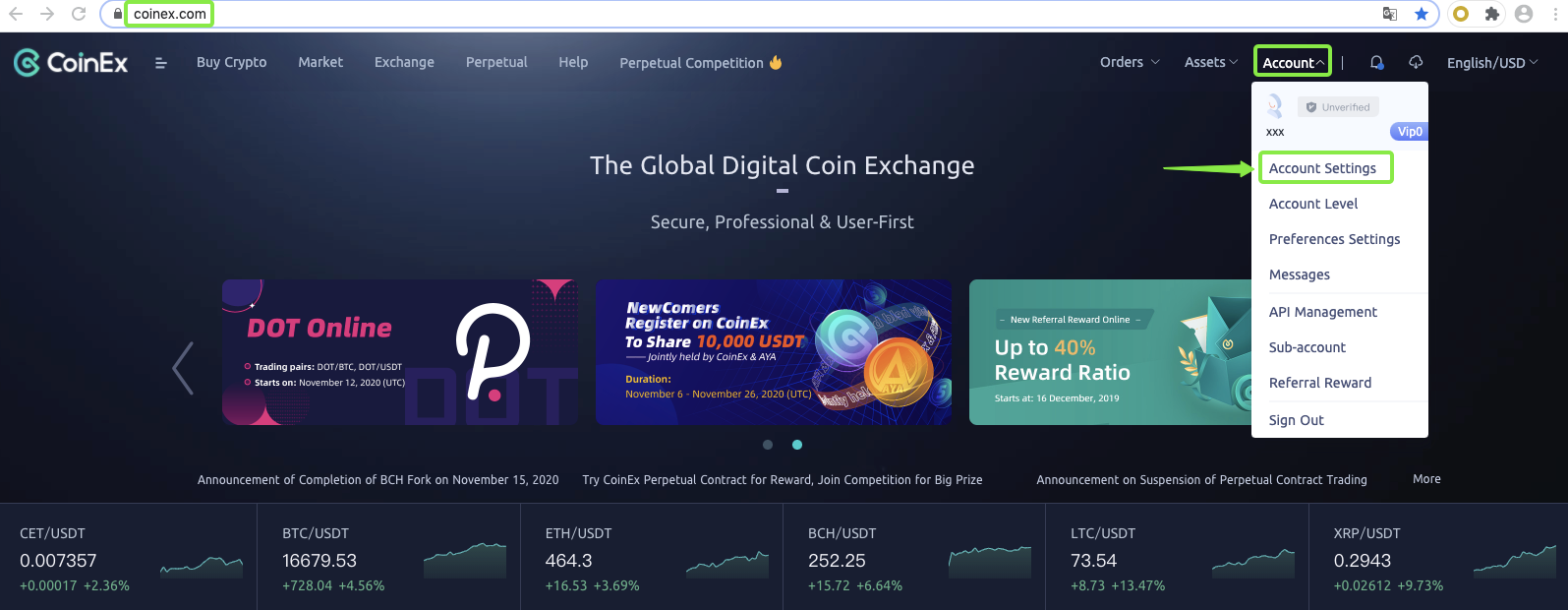
2. [アカウント設定] ページで [リセット] をクリックします。
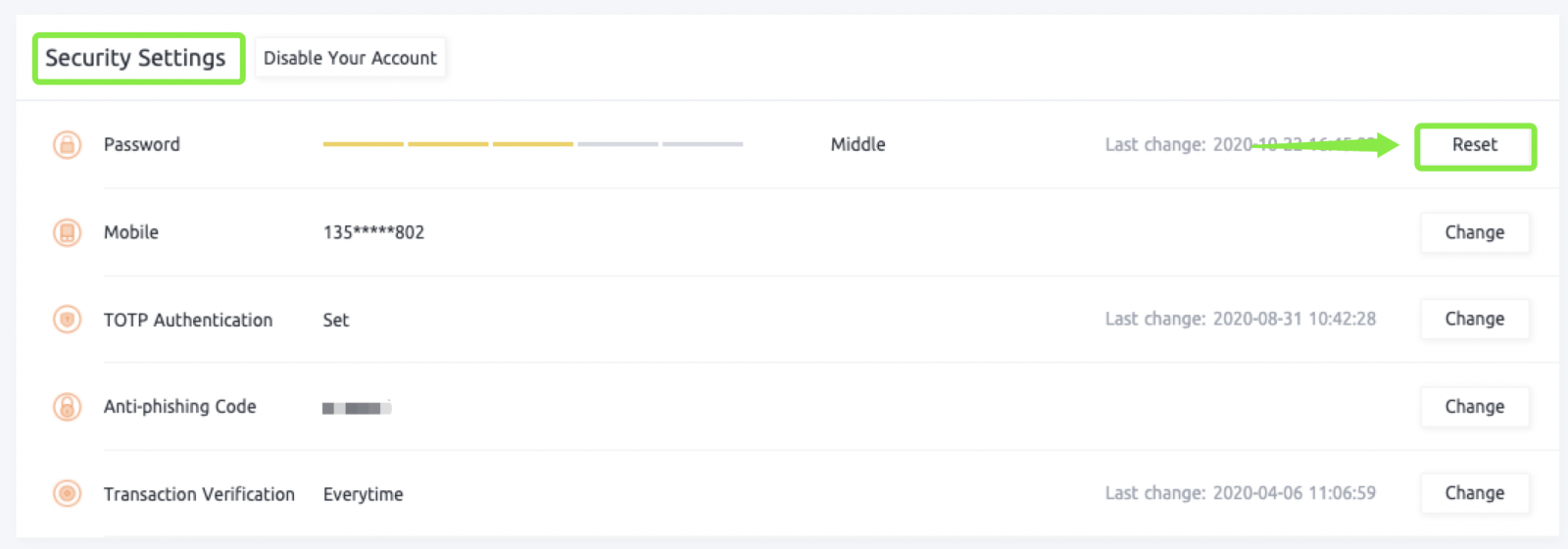
3. GA/SMS コードを取得して入力し、[次へ] をクリックします。
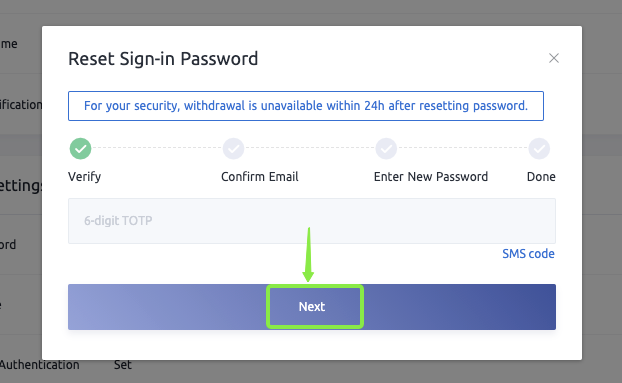
4. 新しいパスワードを入力し、確認のために再入力し、確認後 [次へ] をクリックします。
注: 大文字と小文字、数字、文字を組み合わせた強力なパスワードを設定し、パスワードを安全に保管してください。
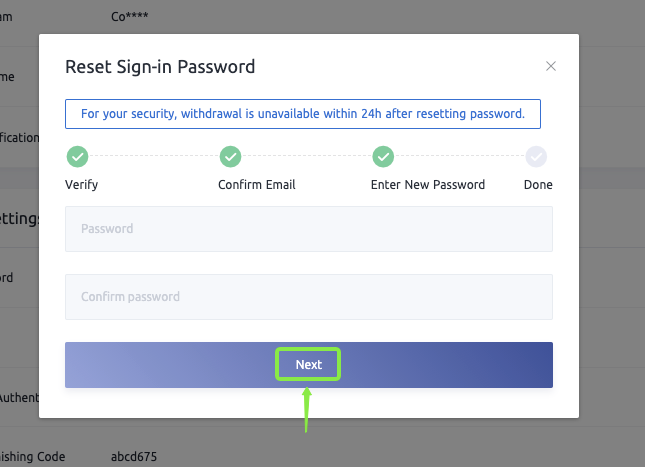
5. 上記の手順を完了すると、サインイン パスワードのリセットが成功しました。
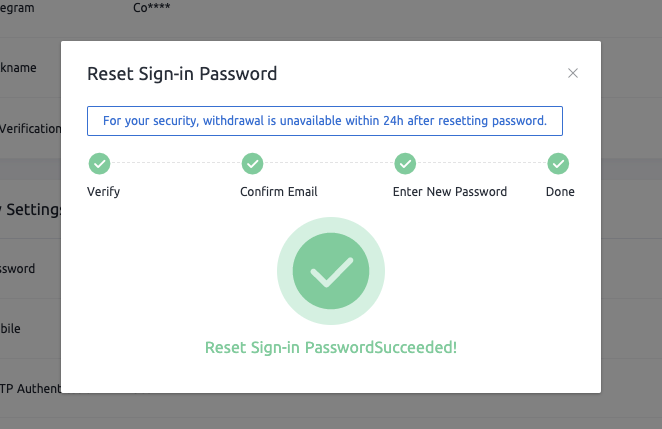
方法 2: サインイン パスワードを確認する
1、Coinex のウェブサイトwww.coinex.comにアクセスし、右上隅の [サインイン] をクリックします。
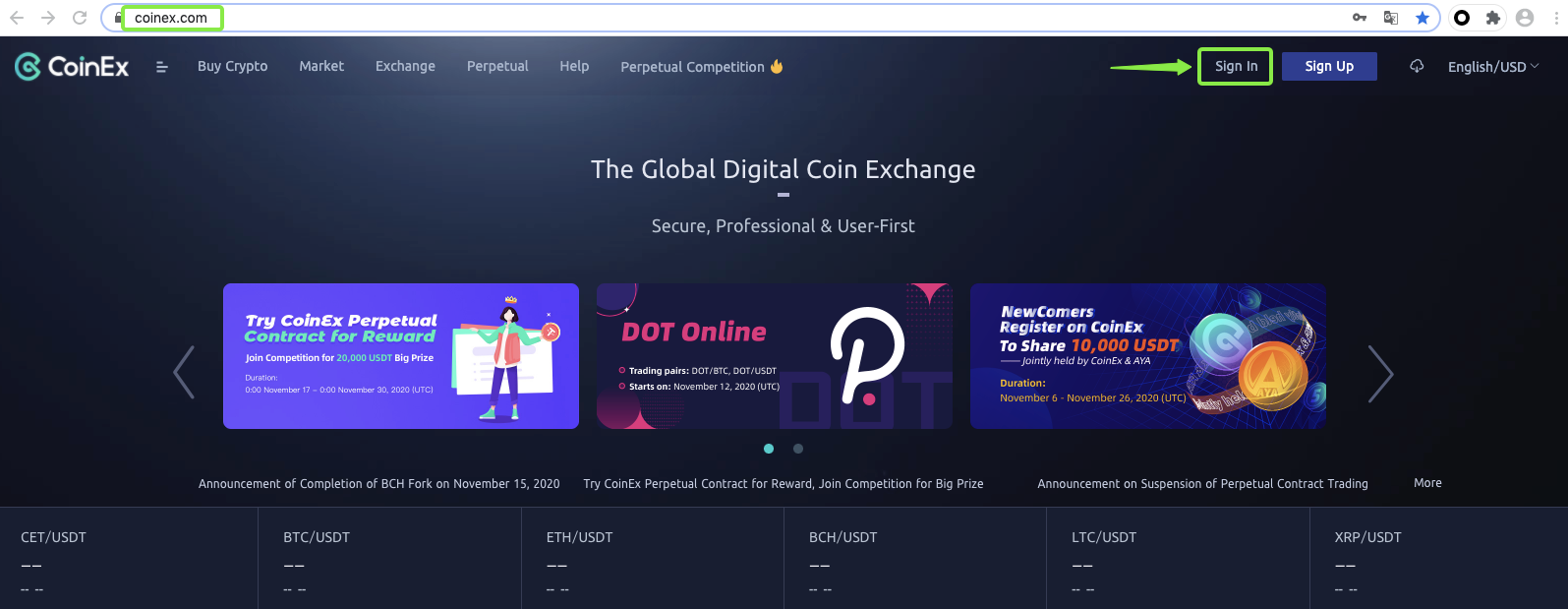
2. [サインイン] ページに入ったら、[パスワードをお忘れですか?] をクリックします。
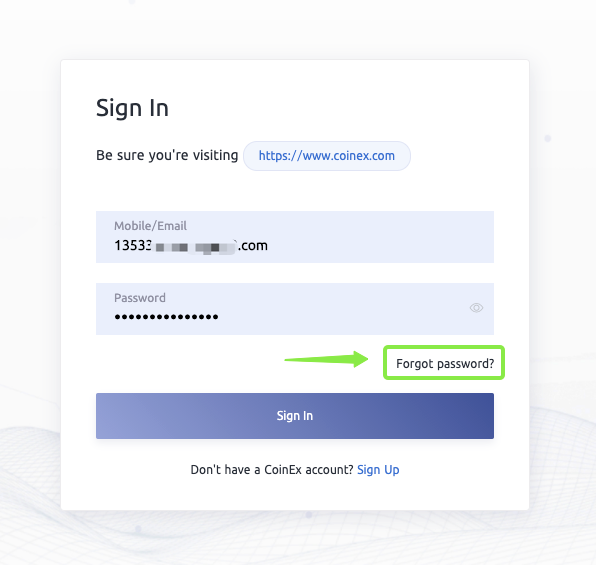
3. メールアドレスを入力し、メール認証コードを取得して入力し、確認後 [次へ] をクリックします。
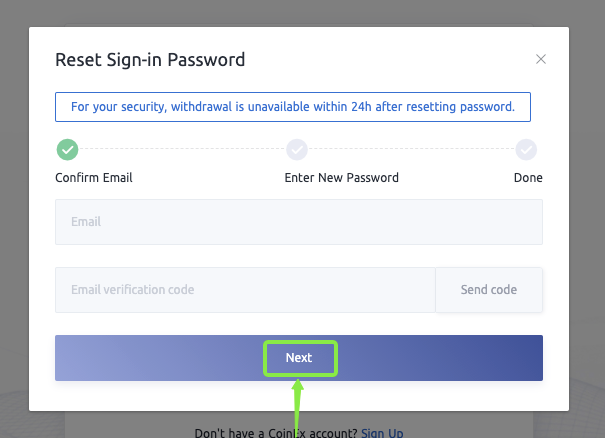
4. 新しいパスワードを入力し、確認のために再入力し、確認後 [次へ] をクリックします。
注: 大文字と小文字、数字、文字を組み合わせた強力なパスワードを設定し、パスワードを安全に保管してください。
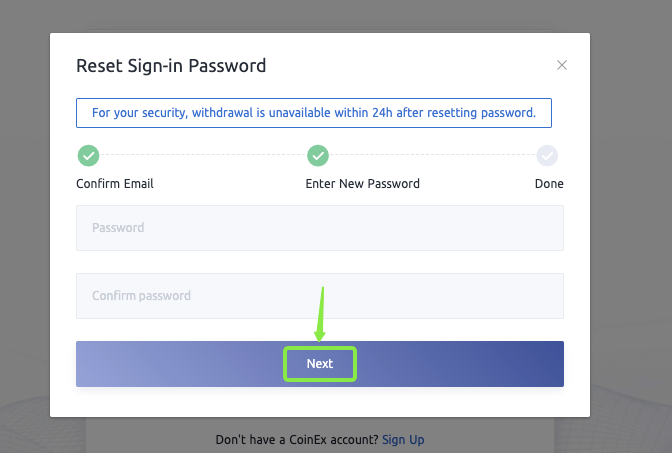
5. 上記の手順を完了すると、サインイン パスワードのリセットが成功しました。
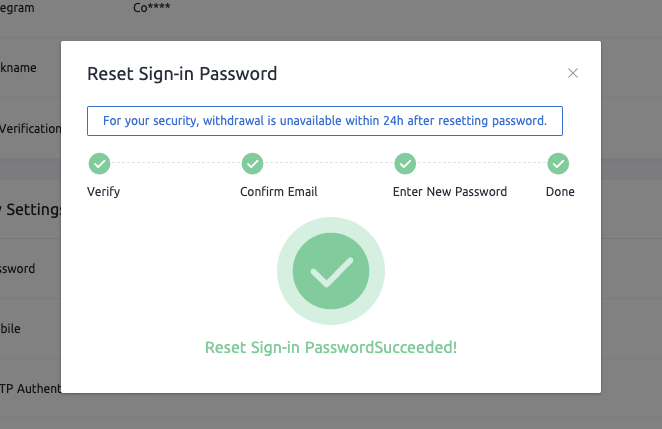
- 言語
-
ქართული
-
Қазақша
-
Suomen kieli
-
עברית
-
Afrikaans
-
Հայերեն
-
آذربايجان
-
Lëtzebuergesch
-
Gaeilge
-
Maori
-
Беларуская
-
አማርኛ
-
Туркмен
-
Ўзбек
-
Soomaaliga
-
Malagasy
-
Монгол
-
Кыргызча
-
ភាសាខ្មែរ
-
ລາວ
-
Hrvatski
-
Lietuvių
-
සිංහල
-
Српски
-
Cebuano
-
Shqip
-
中文(台灣)
-
Magyar
-
Sesotho
-
eesti keel
-
Malti
-
Македонски
-
Català
-
забо́ни тоҷикӣ́
-
नेपाली
-
ဗမာစကာ
-
Shona
-
Nyanja (Chichewa)
-
Samoan
-
Íslenska
-
Bosanski
-
Kreyòl


